記録として残しておきたいパソコンの設定内容や、サイトの登録内容など、Word 等に転写するのは転写ミスも起こりやすく又結構面倒なものです。これらを、そのまま画像とキャプチャしパソコンに保存すれば、転写ミスも無く手早く処理することが出来ます。
【例1】
●メールアカウントの設定画面を画像として保存する。
「設定画面」を表示→キーボードの[Alt]+[PrintScreen] をクリック→直後に「ペイント」を起動し→ペイントのメニュー「編集」→「貼り付け」→「保存」

※「ペイント」は「スタート」→「アクセサリ」から起動する。
※「設定画面」はアクティブ(タイトルバーが青色の状態)にしておく。
※ 機種によって[PrintScreen]キーが[PrtSc]キーの場合もある。
(FMV-BIBLOの場合は[Alt]+[Fn]+[PrtSc]キーを押す。)
【例2】
●インターネット上の登録画面を画像として保存する。
「登録画面」を表示→[PrintScreen] をクリック→直後に「ペイント」を起動し
→ペイントのメニュー「編集」→「貼り付け」→「保存」
-----------------------------------
(1) 最初ページの全画面が貼り付けられるので、ペイント上で保存する部分だけを
範囲選択して、その上で右クリック「切り取り」
(2) →「ペイント」画面の「ファイル」→「新規」をクリックして、白紙の画面を表示する
(3) →切り取った部分を再度「ペイント」に貼り付けて→「保存」
-----------------------------------
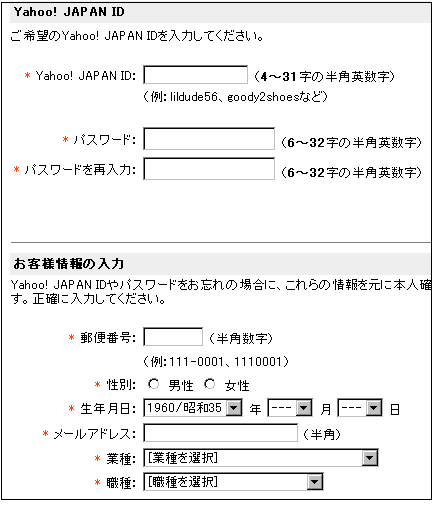
※ 画面の全てをキャプチャする場合は [ Alt ]キーは不要。
キャプチャ(capture)とは<捕らえる>の意




















再確認出来て有り難く思います。
これからも、宜しくお願い致します。